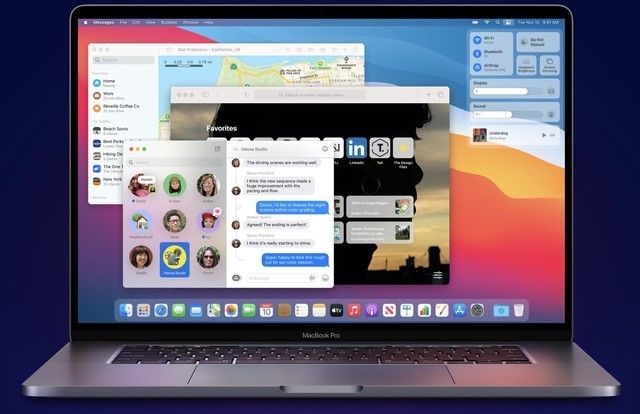Win8系统平板电脑如何打开屏幕自动旋转技巧
Windows 8是美国微软开发的新一代操作系统 , Windows 8共有4个发行版本 , 分别面向不同用户和设备 。于2012年10月26日发布 。微软在Windows 8操作系统上对界面做了相当大的调整 。取消了经典主题以及Windows 7和Vista的Aero效果 , 加入了ModernUI , 和Windows传统界面并存 。同时Windows徽标大幅简化 , 以反映新的Modern UI风格 。前身旗形标志转化成梯形 。正常情况下 , 平板电脑一般都有重力感应传感器配置 , 设置后可以让屏幕自动旋转 , 无论在那个方向都可以自动旋转屏幕 。但有用户在平板win8系统下开启屏幕自动旋转功能后 , 屏幕还是不能自动旋转 , 屏幕自动旋转失效 , 小编告诉大家Win8系统平板电脑开启屏幕自动旋转功能的方法 。
推荐:win8平板电脑关闭自动旋转方法
一般在右侧工具栏(CharmBar)中进行屏幕旋转设置;

文章插图
但发现侧边栏中没有自动转屏功能 , 只有调节亮度和其他选项

文章插图
开启方法:
1、在平板win8系统右侧边栏中搜索“Services”并打开Services设置;
【Win8系统平板电脑如何打开屏幕自动旋转技巧】

文章插图
2、打开Services设置窗口后 , 并找到“Sensor Monitoring Service”选项并鼠标右键菜单选择启动类型为“自动”状态;

文章插图
3、再次打开右侧工具栏(CharmBar) , 这时候侧边栏也有自动旋转选项点击打开即可开启自动转屏 。

文章插图
关于平板电脑win8系统中不能自动旋转屏幕或右侧工具栏没有自动转屏选项 , 主要是系统相关服务没有开启 , 我们可以按照上述教程操作 。
推荐阅读
- Win10/Win 8版更新《狂野飙车8:极速凌云》新增6辆豪车
- Win8/Win 8升级Win10后5大安装注意事项
- win8/win8.1系统连接无线网络弹出“windows安全窗口”怎样办
- Win8系统查看与更改本机IP/DNS地址的技巧
- Win 8系统安装KB2825630补丁失败怎样办
- Win8系统VHD虚拟磁盘技巧怎样用?Win8系统VHD虚拟磁盘运用图文详细教程
- win8系统蓝屏提示出错代码0x0000001原因及处理办法
- win8系统电脑开机提示keyboand not found的处理办法
- Win8纯净版系统默认字体消失不见怎样办